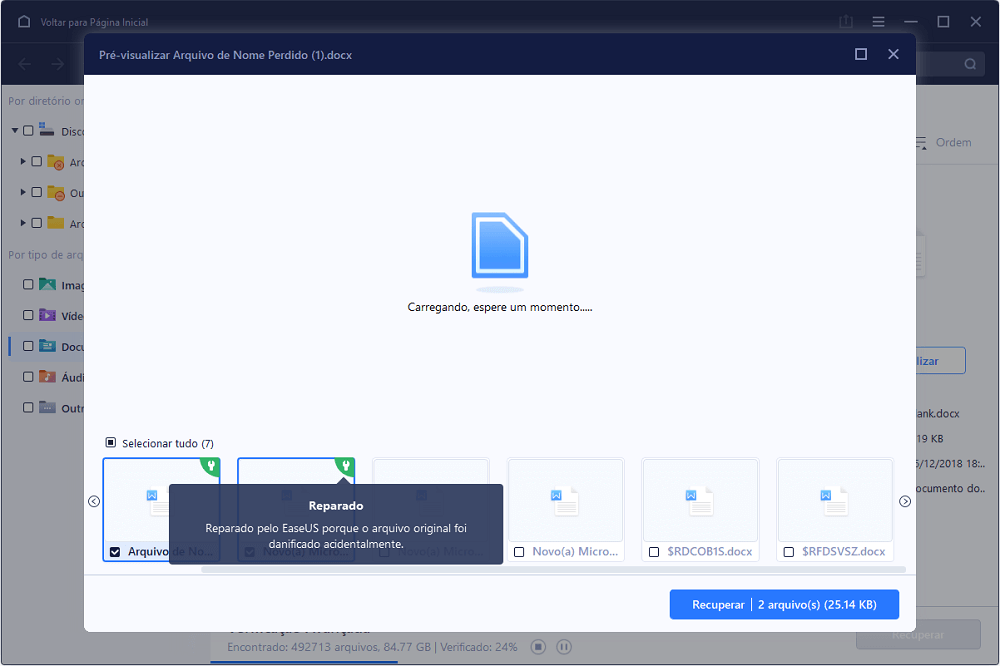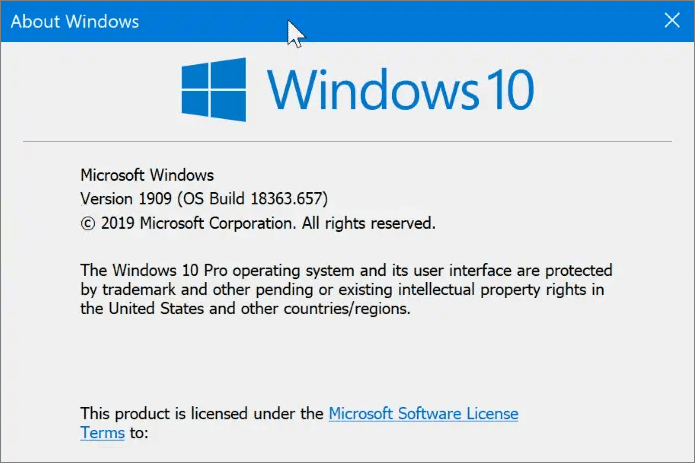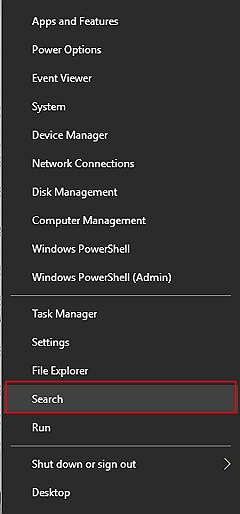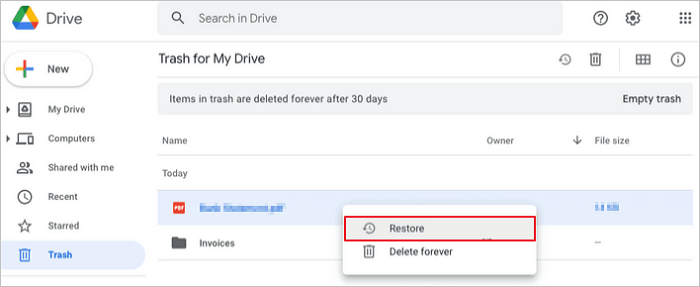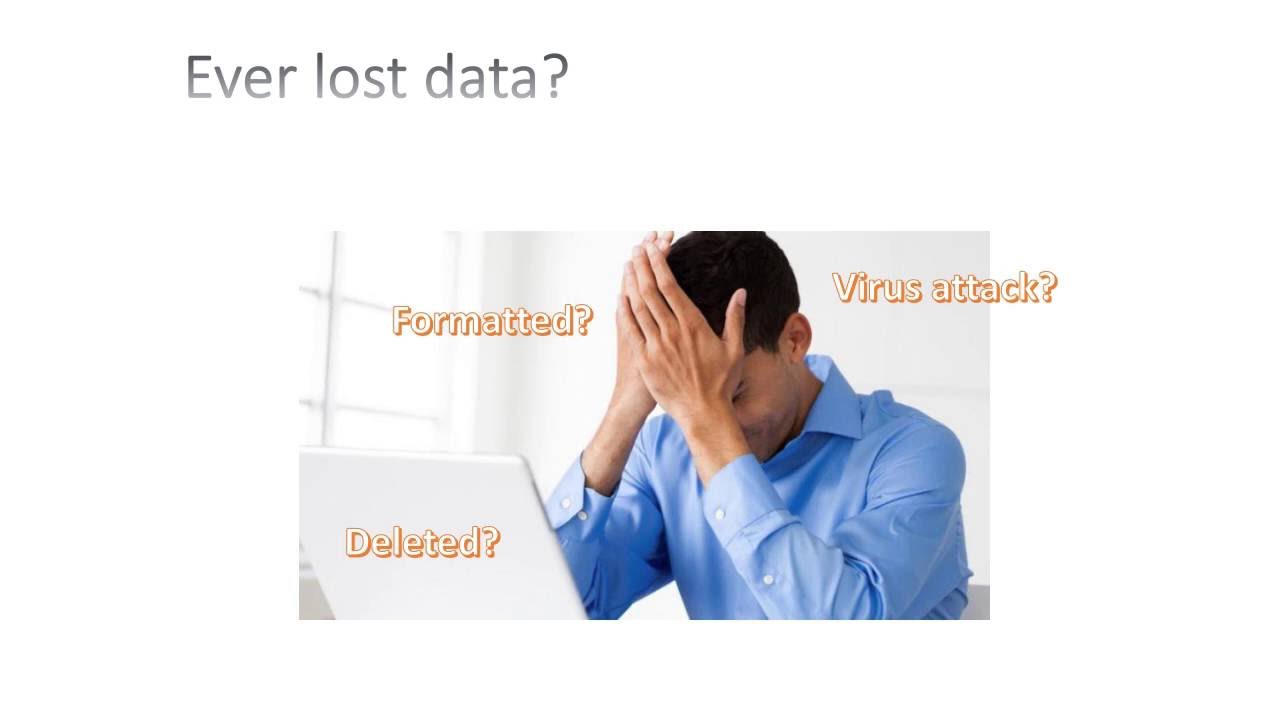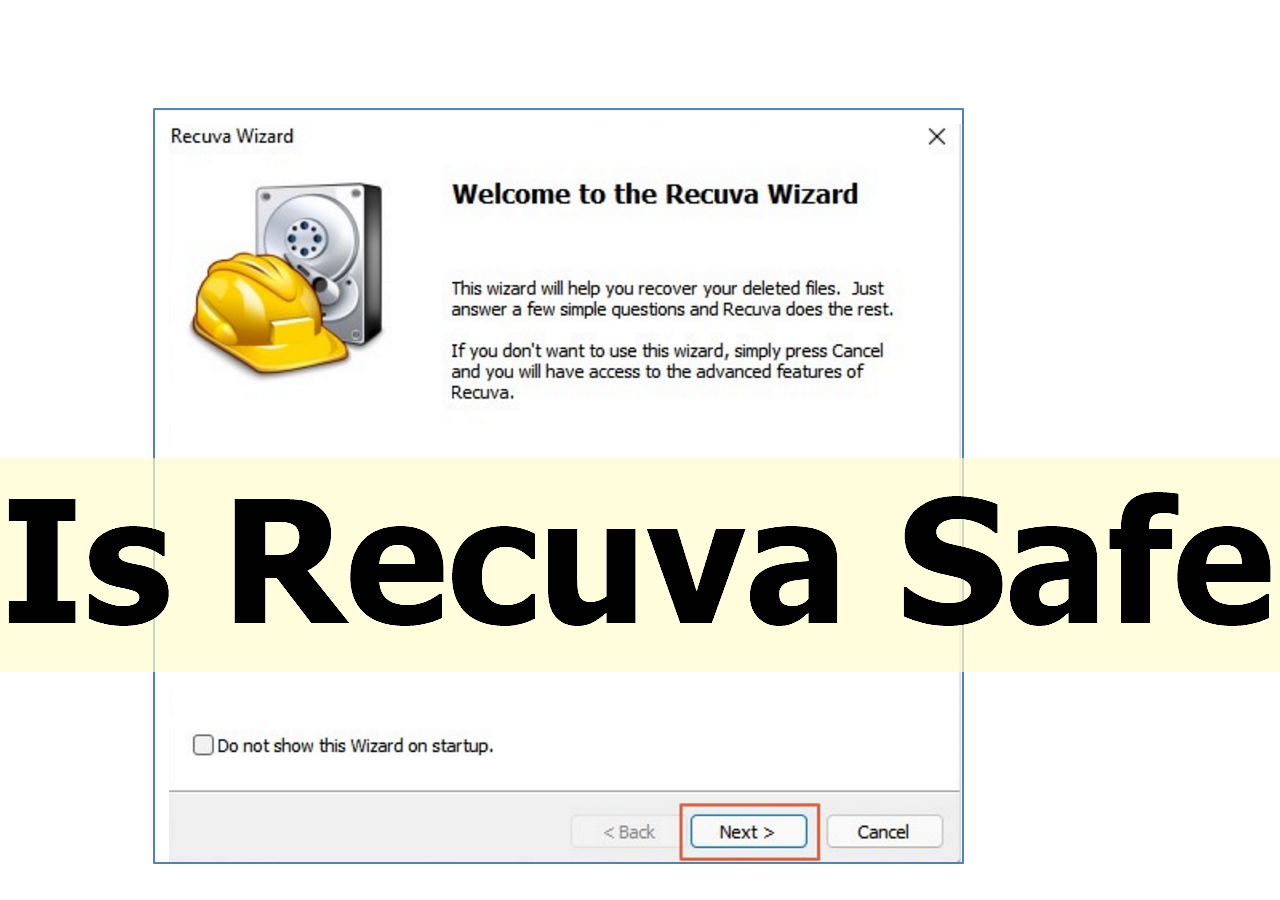Índice da Página
Você já encontrou problemas de jogo como Atomic Heart não salvando ? Aqui estão algumas soluções viáveis:
| Soluções Viáveis | Solução de problemas passo a passo |
|---|---|
| 1. Conserte o Atomic Heart que não salva limpando os caches do Steam | Vá para Configurações no aplicativo Steam e selecione Downloads. Role para baixo e selecione "Limpar... Etapas completas |
| 2. Verifique o problema de corrupção do Atomic Heart Savings | Abra o prompt de comando do Windows com permissão de administrador (Win + X e selecione-o)... Etapas completas |
| 3. Interrompa o software antivírus temporariamente para corrigir o problema do Atomic Heart | Abra o Gerenciador de Tarefas e vá para a guia “Inicialização”. Encontre o aplicativo antivírus na lista e desative-o... Passos completos |
| 4. Execute Atomic Heart como administrador em um PC | Vá para o diretório de instalação do jogo clicando com o botão direito no aplicativo. Selecione o menu de contexto... Etapas completas |
| Mais soluções | Vá para a Biblioteca Steam. Selecione Propriedades. Escolha arquivos locais. Selecione a opção Verificar integridade dos arquivos do jogo... Etapas completas |
Você já jogou Atomic Heart ? Se você é um jogador ávido, é provável que já tenha ouvido falar e experimentado este jogo. Atomic Heart é um dos jogos single-player mais populares lançados para PS4, PS5, Xbox One, Xbox Series e Windows. É legitimamente creditado como o “Jogo do Ano 2023”.
Mas isso significa que o jogo está isento de problemas? Infelizmente não! A maioria dos jogadores relatou um problema crescente com o Atomic Heart não salvando , e o outro jogo popular Hogwarts Legacy também tem um problema semelhante. Sem dúvida, pode se tornar frustrante quando você tem que começar repetidamente quando Atomic Heart ou Hogwarts Legacy não salvam .
Felizmente, existem várias soluções que podem ser aplicadas para resolver o problema. Este artigo discutirá os diferentes métodos que você pode usar para resolver o problema.
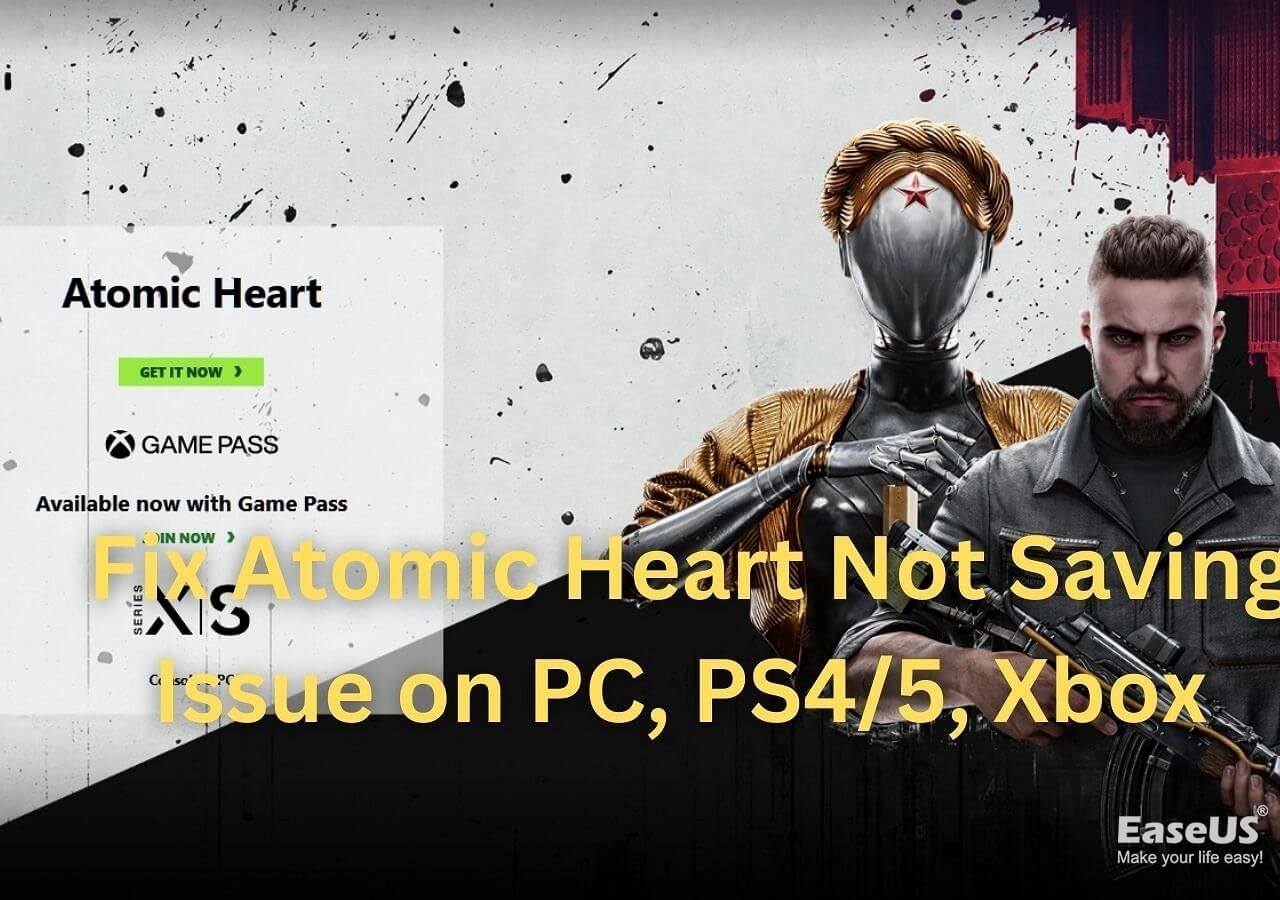
Método 1. Corrigir o Atomic Heart que não salva limpando os caches do Steam
Um dos métodos mais simples para resolver o problema do Atomic Heart Not Saving é excluir os caches. Limpar os caches pode ajudá-lo a corrigir o problema e resolver o problema. Aqui estão as etapas que você precisa seguir:
Passo 1. Vá para Configurações no aplicativo Steam e selecione Downloads.
Passo 2. Role para baixo e selecione "Limpar cache de download". Reinicie o seu dispositivo depois disso.
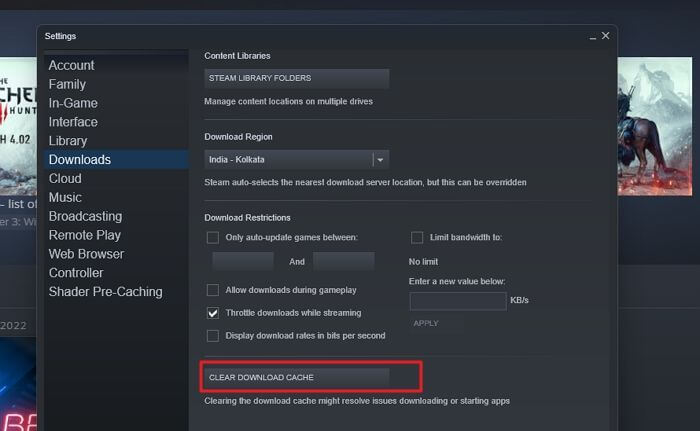
Passo 3. Reinicie o jogo e verifique se o problema foi resolvido.
Método 2. Verifique o problema de corrupção do Atomic Heart Savings
Além de verificar a integridade dos arquivos usando o Steam, há outra maneira de verificar a corrupção dos saves. Você pode executar o comando SFC scannow no Windows na unidade onde o jogo está instalado. Ou você pode encontrar o local do arquivo salvo do Atomic Heart e verificar a pasta de destino diretamente.
Passo 1. Abra o prompt de comando do Windows com permissão de administrador (Win + X e selecione-o).
Passo 2. Navegue até a unidade onde o jogo está instalado.
Etapa 3. Execute SFC /scannow para verificar se há corrupção, que pode ser corrigida. Se algo no Windows estiver causando a corrupção do arquivo, ele será classificado.
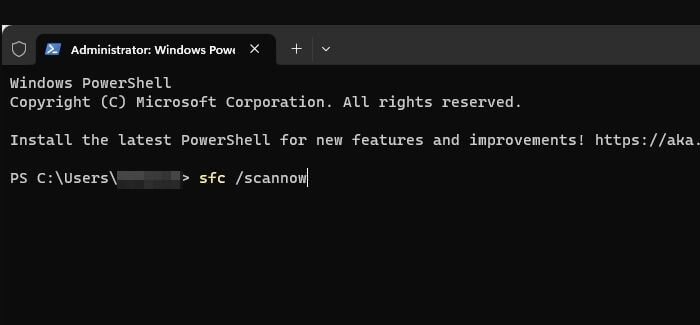
Método 3. Interrompa o software antivírus temporariamente para consertar o Atomic Heart que não salva
Outra solução para o problema do Atomic Heart Not Saving é desabilitar o software antivírus. Isso mesmo! Embora o seu software antivírus faça um excelente trabalho protegendo o sistema contra malware , ele pode atrapalhar o jogo. Isso ocorre principalmente porque o software pode não entender que o jogo não é uma ameaça.
Nesse caso, você precisa desabilitar o software antivírus, pelo menos temporariamente. Você poderá habilitá-lo assim que o problema for resolvido.
Confira os passos a seguir:
Passo 1. Abra o Gerenciador de Tarefas e vá para a aba “Inicialização”.
Passo 2. Encontre o aplicativo antivírus na lista e desative-o.
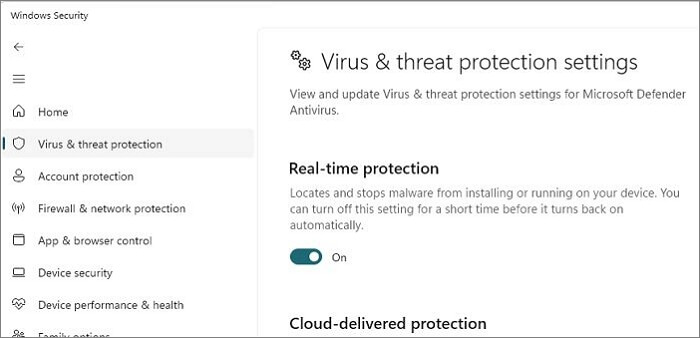
Passo 3. Reinicie o jogo e verifique se o problema persiste.
Método 4. Execute Atomic Heart como administrador em um PC
Você sabia que executar o jogo como administrador pode resolver seu problema? Você pode se surpreender, mas não há problema em tentar. Aqui estão as etapas que você deve adotar:
Passo 1. Acesse o diretório de instalação do jogo clicando com o botão direito no app. Selecione o menu de contexto.
Passo 2. Vá para Propriedades. Agora, escolha a guia Compatibilidade.
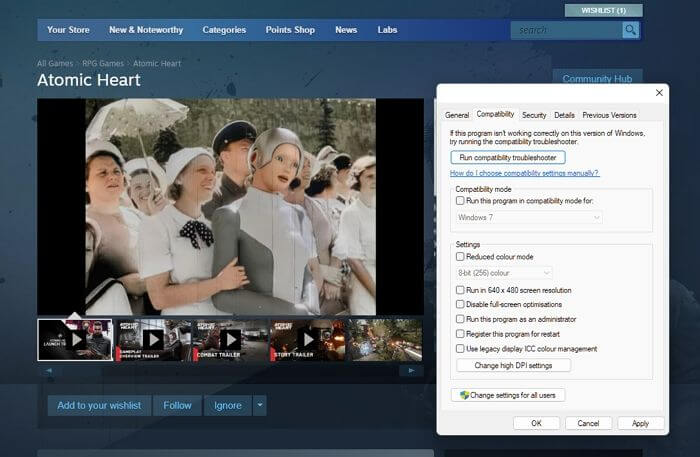
Etapa 3. A partir daí, marque "Executar este programa como administrador". Selecione a opção Aplicar. Escolha OK. Agora, execute o jogo e verifique se o problema ainda ocorre.
Método 5. Verifique a integridade do arquivo para solucionar problemas do Atomic Heart Not Saving
Verificar o jogo pode ajudar a corrigir o problema “Atomic Heart Not Saving”. Dê uma olhada nas etapas a seguir:
Passo 1. Vá para a Biblioteca Steam. Selecione Propriedades.
Etapa 2. Escolha arquivos locais. Selecione a opção Verificar integridade dos arquivos do jogo.
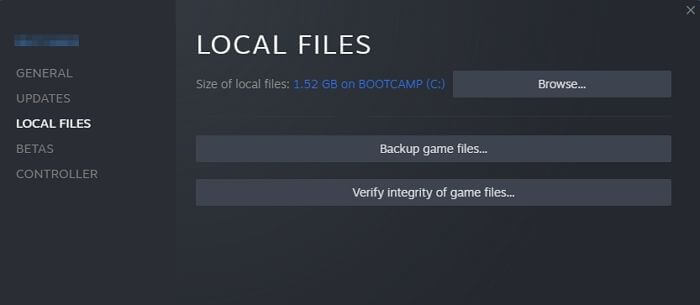
Passo 3. Reinicie o jogo. Se você corrigiu o problema de não salvamento do Atomic Heart com as soluções fornecidas, você pode compartilhar esta passagem com outros jogadores!
Método 6. Corrigir Atomic Heart que não salva no PS4/5, Xbox
Existem outras maneiras de consertar o Atomic Heart Not Saving no PS4/5 e Xbox. Vamos dar uma olhada nesses métodos.
Solução 1: atualize o jogo
Uma das soluções mais simples, porém práticas, para consertar o jogo e não salvá-lo é atualizá-lo. Em muitos casos, uma simples atualização pode resolver esse problema complexo. Fique atento às atualizações relacionadas ao jogo. Se uma atualização estiver disponível, opte por ela imediatamente.
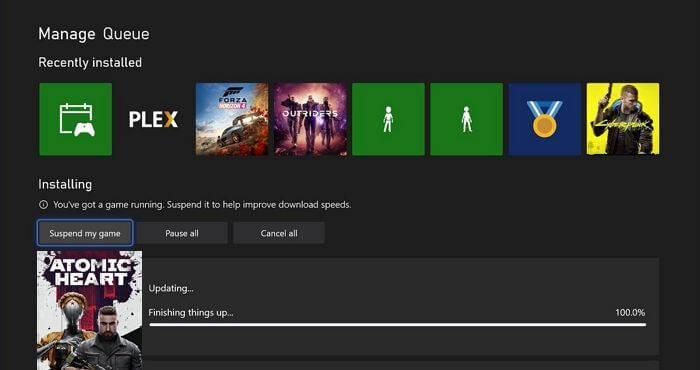
Solução 2: feche e reabra o sistema
Outro hack para resolver o Atomic Heart Not Saving no PS4/5, Xbox é fechar o sistema. Aguarde um pouco e reinicie-o novamente. Se você vir alguma atualização, baixe-a imediatamente. Agora, tente reiniciar o jogo.
Solução 3: desinstalar e reinstalar o jogo
Você também pode tentar desinstalar o jogo, que é considerado principalmente o último meio de ação. Depois de algum tempo, reinstale o jogo. Conforme você reinstala o jogo, as atualizações são baixadas automaticamente. Agora, inicie o jogo e veja se o problema foi resolvido.
Método 7. Entre em contato com a equipe de suporte do Atomic Heart
Por último, você deverá entrar em contato com a equipe de suporte se nenhuma dessas soluções funcionar. A equipe se dedica a ajudar os jogadores a resolver vários problemas e garantir que você explique o problema com clareza. Se você encontrar esse problema de jogo no Steam, também pode entrar em contato com o suporte do Steam para solucionar o problema.
Restaure saves perdidos do Atomic Heart em seu PC
Você está preocupado em perder os dados do seu jogo? Ao enfrentar tais questões, é normal pensar assim. Suponha que você não queira jogar Atomic Heart repetidas vezes. E é justamente por isso que optar por um software profissional de recuperação de dados é essencial.
O EaseUS Data Recovery Wizard é um software eficiente que auxilia na restauração de dados perdidos. Não importa como os dados foram perdidos, você pode recuperá-los. Esses cenários incluem ataques de malware, formatação, falha do sistema, etc.
Além disso, o software é bastante prático de usar e oferece muitos recursos interessantes. Vamos dar uma olhada:
- Recupere arquivos excluídos, como áudio, vídeo, e-mails e imagens. Ele também pode recuperar dados perdidos do jogo .
- Restaura dados de vários dispositivos, como câmeras, discos rígidos, cartões de memória, etc.
- Envie os dados recuperados diretamente para o armazenamento em nuvem, como Google Drive, Dropbox, etc.
- Suporta recuperação formatada. Você pode realizar uma verificação profunda para recuperar discos rígidos formatados .
Conclusão
Atomic Heart é um emocionante jogo para um jogador amado por milhões de jogadores. No entanto, os usuários muitas vezes enfrentam o problema de o jogo não salvar. Felizmente, existem várias soluções que podem ser adotadas para resolver o problema. Isso inclui atualizar o jogo, verificar a integridade dos arquivos, etc.
No entanto, os jogadores também enfrentam perda de dados ao lidar com esse problema. Nesse caso, usar um software profissional de recuperação de dados é uma excelente ideia. Você pode conferir o EaseUS Data Recovery Wizard, e a ferramenta é fácil de usar e ajuda a recuperar dados perdidos com facilidade. Baixe e instale o EaseUS Data Recovery Wizard hoje e recupere os dados perdidos do Atomic Heart!
Perguntas frequentes sobre o Atomic Heart que não salva
Você pode adotar essas soluções para corrigir o problema de não salvamento do Atomic Heart. Para saber mais, leia as perguntas e respostas listadas abaixo:
1. Como salvar Atomic Heart no PC manualmente?
Para salvar manualmente o Atomic Heart no PC, caso o Atomic Heart continue travando e perca dados essenciais, vá para as áreas seguras. Salas de descanso ou áreas seguras são locais que possuem a "Máquina de Savegame Manual". Você pode salvar o jogo nesses telefones vermelhos e, principalmente, encontrá-los perto de máquinas de venda automática.
2. Por que meu progresso no jogo Atomic Heart não está sendo salvo?
Se o armazenamento apresentar problemas ou o jogo não tiver um local e permissão dedicados, o progresso do jogo não será salvo. Se você salvar tudo na nuvem, certifique-se de que as configurações estejam habilitadas no jogo.
3. Qual é o melhor método para consertar o Atomic Heart que não salva?
Existem vários métodos para consertar o Atomic Heart que não salva. Você pode começar limpando os caches. Se isso não funcionar, você pode desinstalar e reinstalar o jogo. Por último, você sempre pode entrar em contato com a equipe de suporte.
4. Posso recuperar os salvamentos perdidos do Atomic Heart em um PC?
Sim, você pode recuperar os salvamentos perdidos do Atomic Heart em um PC. Mas, para isso, você precisa da ajuda de uma ferramenta confiável de recuperação de dados. Você pode conferir o EaseUS Data Recovery Wizard, um excelente software de recuperação de dados que auxilia na restauração de dados sem complicações.
Esta página foi útil?
-
"Obrigada por ler meus artigos. Espero que meus artigos possam ajudá-lo a resolver seus problemas de forma fácil e eficaz."…
-
"Obrigado por ler meus artigos, queridos leitores. Sempre me dá uma grande sensação de realização quando meus escritos realmente ajudam. Espero que gostem de sua estadia no EaseUS e tenham um bom dia."…

20+
Anos de experiência

160+
Países e regiões

72 Milhões+
Downloads

4.7 +
Classificação do Trustpilot
Tópicos em Destaque
Pesquisa
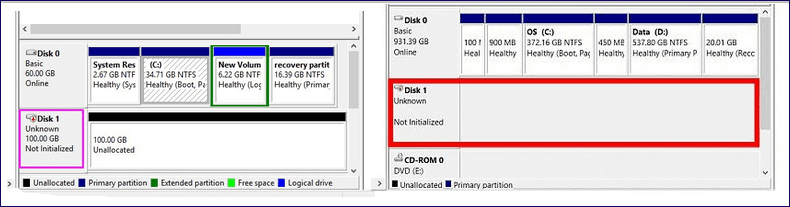
 05/11/2025
05/11/2025